- A+
Wps如何批量计算表格中的数据?Wps是目前用户比较欢迎的热门办公软件,使用的用户也是非常多,不过有些用户不清楚要如何使用Wps来计算表格中的数据,其实非常简单,下面就跟着小编一起来看看Wps批量计算表格中的数据方法吧。
Wps批量计算表格中的数据方法
方法一:使用表格“智能工具箱”功能
选中A列数据,右键点击“批量处理单元格”。
在上方选项卡“智能工具箱”中,选择计算-乘以,并输入2。
这样就可以快速将A列数据乘以2了。
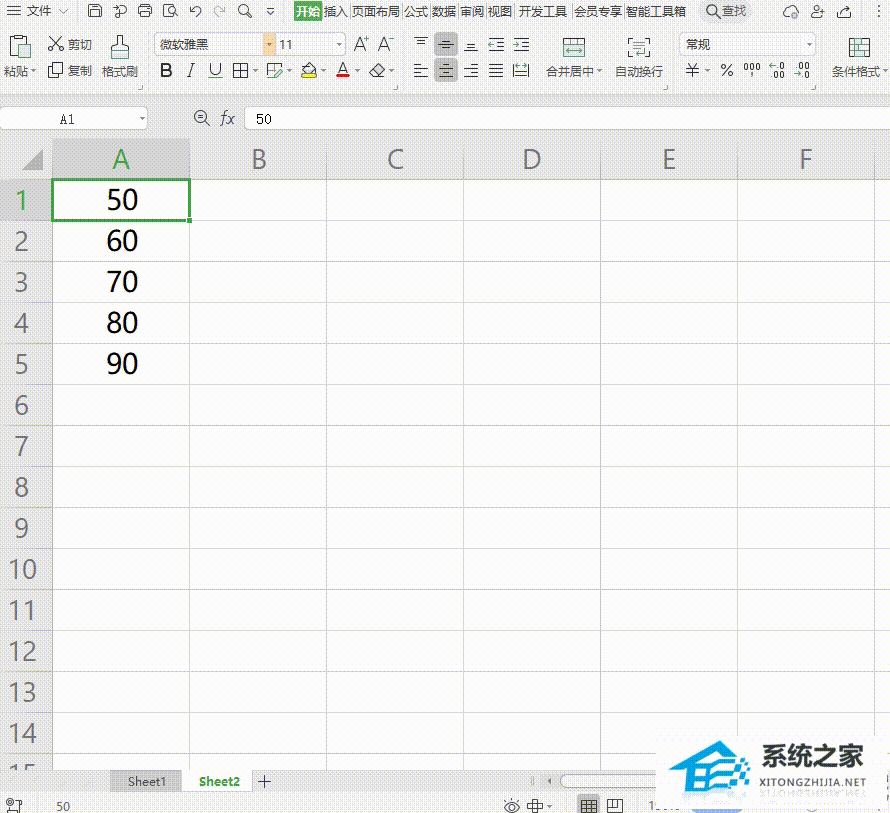
方法二:巧用“选择性粘贴”快速计算表格中的数据
首先在空白单元格中输入数字“2”,使用Ctrl+C复制此单元格。
选中A列数据,右键点击粘贴右侧的“选择性粘贴”。
在“选择性粘贴”面板中,勾选运算-乘,点击确定。
这样就可以快速将A列数据乘以2了。
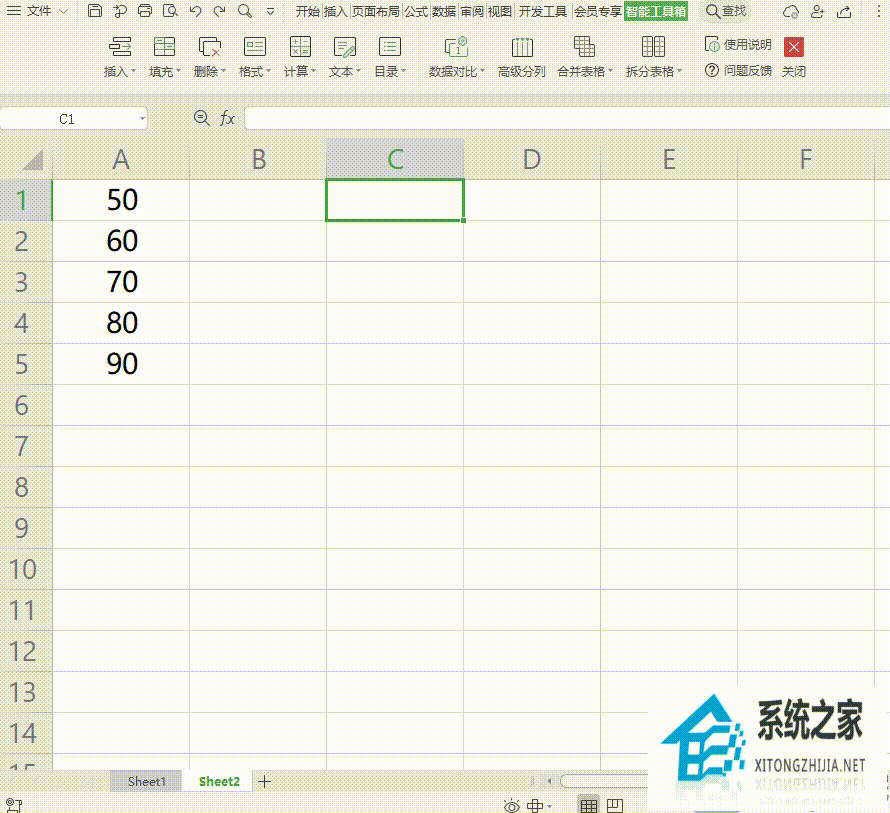
希望本文对遇到此故障的朋友有所帮助,如有需要可以在下方留言,进行互动,或者留下您的联系方式,方便沟通交流。欢迎大家分享经典维修案例,软件使用教程技巧等,投稿邮箱:smailmeng2018@163.com.斯维智能科技@恩腾技术圈 WWW.RVIBO.COM.
- 扫一扫关注抖音
-

- 扫一扫关注我们
-


![[系统教程]Win11死亡空间2闪退怎么办?Win11玩死亡空间2闪退解决方法教学](https://www.rvibo.com/wp-content/themes/begin/timthumb.php?src=https://www.rvibo.com/wp-content/uploads/2023/02/20230206085946-84.jpg&w=280&h=210&a=&zc=1)
![[系统教程]Win7运行启动项命令是什么?Win7设置开机启动项的方法](https://www.rvibo.com/wp-content/themes/begin/timthumb.php?src=https://www.rvibo.com/wp-content/uploads/2023/02/20230206080006-40.jpg&w=280&h=210&a=&zc=1)
![[系统教程]Win7如何关闭硬件加速?Win7关闭硬件加速的方法](https://www.rvibo.com/wp-content/themes/begin/timthumb.php?src=https://www.rvibo.com/wp-content/uploads/2023/02/20230206080002-27.jpg&w=280&h=210&a=&zc=1)
![[系统教程]Win7升级Win10数据会丢失吗?win7升级win10保留数据](https://www.rvibo.com/wp-content/themes/begin/timthumb.php?src=https://www.rvibo.com/wp-content/uploads/2023/02/20230206075959-70.png&w=280&h=210&a=&zc=1)

